デジタルフロアからこんにちは(・?・)アナログシンセ布教マンです。
今日は、以前お客様よりリクエストいただきました「MODXをオルガンにするときの設定」についてご紹介してみようと思います~(・?・)
目次です↓
前提知識
左側のスライダーをドローバーにする
ボタンでパーカッションのON/OFFをする
ロータリースピーカーをON/OFFする
前提知識
MODXには様々な音色「パフォーマンス」が登録されています。
好きな「パフォーマンス」を選んで「HOME」ボタンで以下の画面に入ると、
「パフォーマンス」は最大8つの音「パート」でできていることがわかります。
(※厳密には裏にもう8つあって全部で16つなんですが、あまり使わないので8つということにしておきます)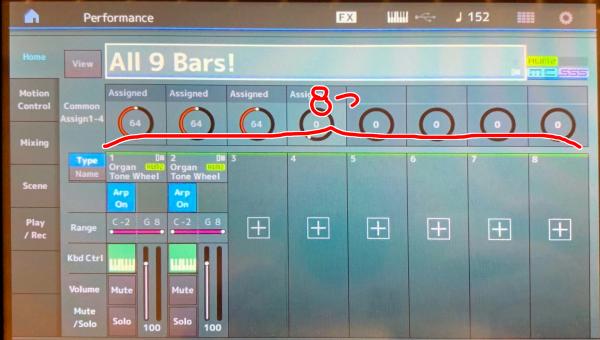
…わたくしごとですが、前回MODXの画面を撮ったとき自分の手が映り込んでしまってしまい、ちょっと恥ずかしかったのでピカちん偏光板を買ってきました。映り込みがだいぶ軽減されました!www
さて、このパフォーマンスには2つのパートが登録されています。
好きなパートを選んで「EDIT」ボタンを押すと、下のような画面に入れます。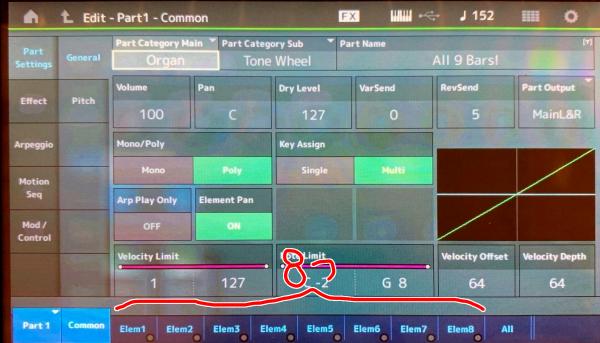
1つのパートは最大8つの「エレメント」で構成されていることがわかります。
(※FM系の音色やドラム音色ではちょっとだけ様子が異なります)
左側のスライダーをドローバーにする
この本体左側についているスライダーをドローバーにするのは人類共通の夢ですよね。
このスライダーには任意の機能をアサインすることはできないのですが、それぞれの「パート」または「エレメント」の音量をコントロールすることはできます。
そして、オルガンのドローバーとはそれぞれの倍音成分の音量をコントロールしていることに他ならないので、MODXでは「パート」または「エレメント」にそれぞれの倍音成分を設定してあげれば、ドローバーみたいな動作をさせることが可能なわけです!
(ただしハモンド等とは動きが逆になります!)
(複数のドローバーの音を1つのスライダーに設定したいとかでない限り、スライダーでは「パート」ではなく「エレメント」を動かすように設定するのがおすすめなので、以下そのつもりで解説します。)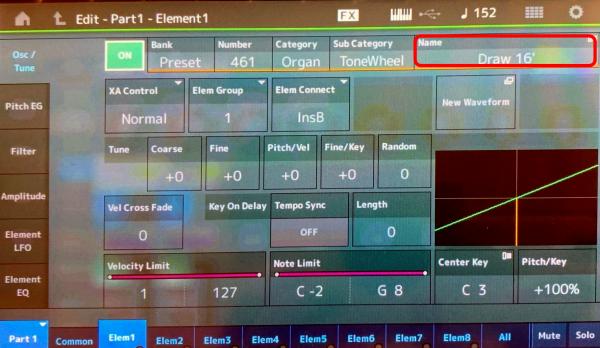
今見ている「All 9 Bars!」のようなオルガン系パフォーマンスでは最初からそのような設定になっていることもありますが、「EDIT」から「エレメント」の1~8を開いてみて、右上に「Draw 16’」のような名前が表示されていればOKです!(・?・)
(Draw **というのはドローバー1本だけ全開にしたときの音です)
赤で囲ったところをタッチすると任意の音に変更できるので、ドローバー設定を自分で作る場合や、他のドローバーの音に変えたい時などは使ってください。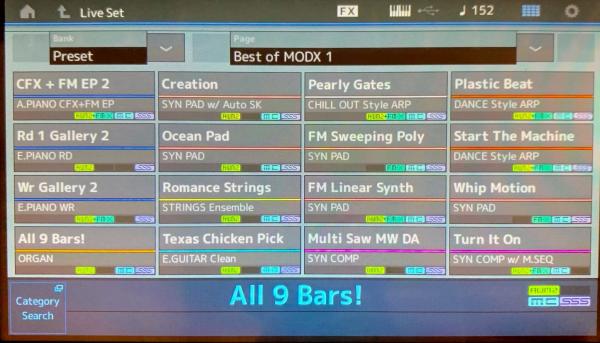
上のようなライブセットからエレメントをスライダーでいじくるときは、自動的に「パート1」のエレメントが動くようになっており、「パート2」以降にドローバーの音色が設定されている場合は「HOME」に一度入ってパートを選択する必要があります。
したがって、ライブ用にドローバーの設定をするなら「パート1」のエレメントにドローバーの音色を設定していくのがおすすめです。
また、MODXはスライダーが4つしかないので、エレメント5~8を触りたいときはボタンで切り替える必要があります。
いっぺんに8つ触りたいときはMONTAGEを買いましょう!ちょっと高いけど音も性能もいいよ!
ボタンでパーカッションのON/OFFをする
オルガンでは、ボタンを押すとパーカッションがONになる(音にパコパコ感が追加される)機能がついていることがよくあります。
これを設定するには、また「EDIT」から適当なエレメントを選びます。
「All 9 Bars!」では「パート2」の「エレメント2」にパーカッションの音がはいっていました。
(先述のドローバー設定と併用するなら、「All 9 Bars!」に倣ってパート2以降のエレメントに入れておくのがよさそうですね。)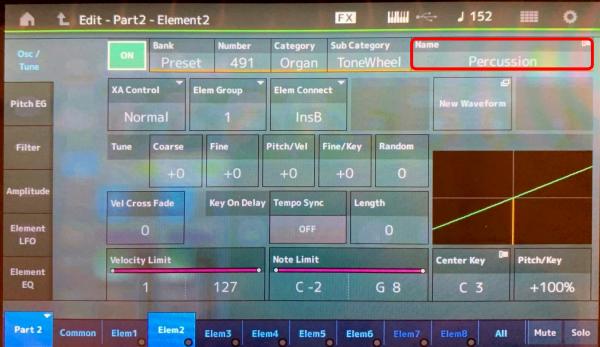
↑右上には「Percussion」と表示されています!
パーカッションの音が設定されていないパフォーマンスでは、空いてるエレメントでここをタッチしてパーカッションの音を追加します。
もちろん、ここから他の音に変更することもできます。
オリジナルのパーカッションの効果を作れますよ。おもしろいでしょ。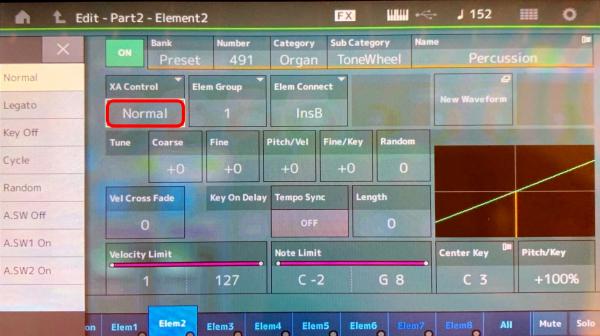
パーカッションの音が仕込めたら、「XA Control」というところをタッチしてください。
左側に「どういうときにこの音を鳴らすか」という選択肢がでてきます。
これで「A.SW1 On」とか「A.SW2 On」を選んであげると、本体左側のモジュレーションホイールの横らへんにある
↑「ASSIGN1」や「ASSIGN2」ボタンが押されているときだけこの音(パーカッション)が鳴るようにできるわけです。
ロータリースピーカーをON/OFFする
オルガンでは、ボタンを押すとレスリースピーカーのまねをする(音がビブラートしたみたいになる)機能がついていることがよくあります。
これはLFOとかで作ってもいいですが、MODXにはそもそもロータリースピーカーをシミュレーションするステキなエフェクターが搭載されています。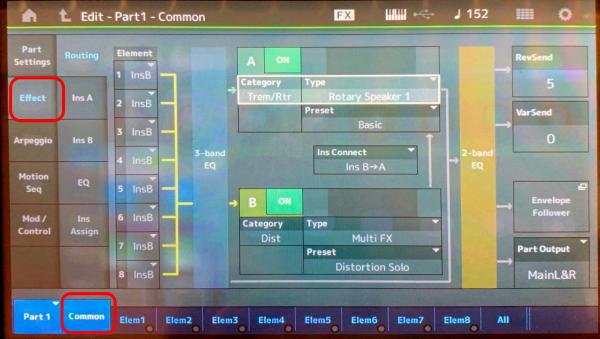
ドローバーの音色を設定したパートで「EDIT」に入り、エレメントは「Common」をタッチ。そして「Effect」をタッチしてください。するとこのような画面になります。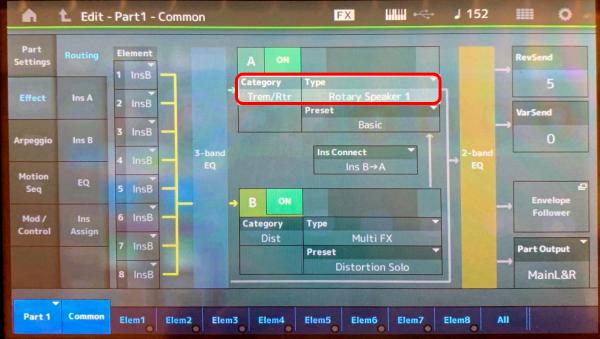
そんで赤で囲ったところをタッチしてください。どんなエフェクトを使うか選択できます。
※11/29追記:
Aのエフェクトを設定しているのにBのエフェクトにルーティングされている写真を撮ってしまいました。
Aのエフェクトに設定するときは「Element」をタッチして「A」のエフェクトに繋がるように設定をお願いいたします!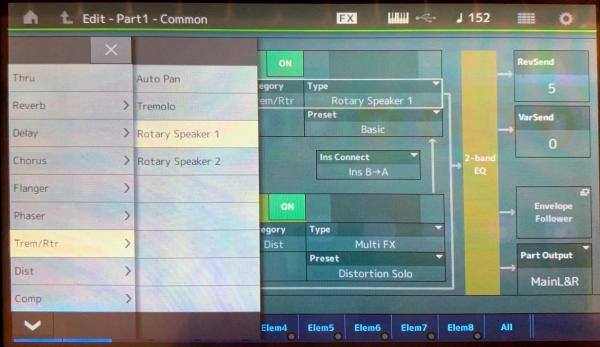
ロータリースピーカーのまねをするエフェクトは「Trm/Rtr」の中にあります。好きなのを選びましょう。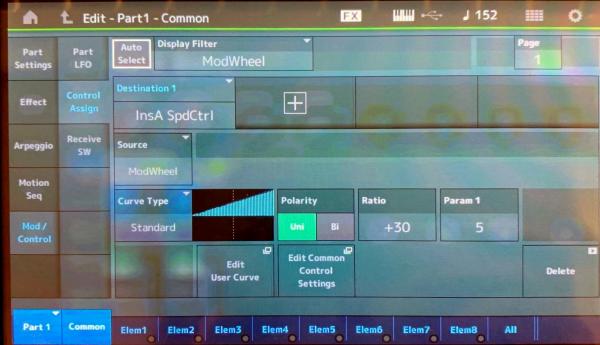
エフェクトの設定ができたら、左のメニューから「Mod/Control」→「Control Assign」を選びます。
「+」をタッチすると新しい設定を追加できるので何も表示されてないときはタッチします。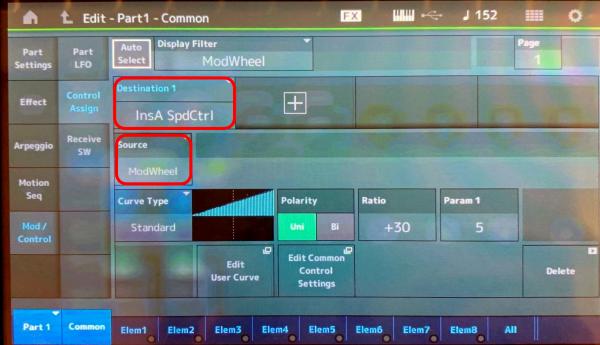
「Destination」には「InsA SpdCtrl」を設定しましょう。
これはエフェクトの画面で「A」に設定したエフェクトのスピード(ロータリースピーカーがうねうねいうスピード)のことです。
「Source」はどのコントローラーでこの「InsA SpdCtrl」を動かすかという設定です。モジュレーションホイールにすると速度をぐりぐり変えられておすすめなので、今はモジュレーションホイールになっていますが、ASSIGN1ボタンとかも設定できるのでお好みで設定しましょう!そのコントローラーを触ったときにロータリースピーカーが動くようになります。
11/29追記:
中央左寄り下のグラフみたいなやつをタッチするとホイールの回し具合によってのスピードの変わり方が設定できるそうです!
いかがでしたでしょうか
無限に遊べるMODXではこんな設定もできますぞ(・?・)
オルガニストの方、ぜひお試しあ~れ~★
MODX7の商品ページはこちら
ついでにMONTAGE7はこちら
※当ページに掲載されている画像、文章等の転載、二次使用等はご遠慮下さい。また、当ページをご紹介いただく場合は、画像、動画等に直接リンクをしないようにお願いします。
※商品情報や価格、在庫などは投稿時点の情報です。既に在庫切れ、販売終了となっている場合がございます。現在の正しい状況については下記店舗へ直接お問い合わせください。また、当ページに掲載されている画像、文章等の転載、二次使用等はご遠慮下さい。